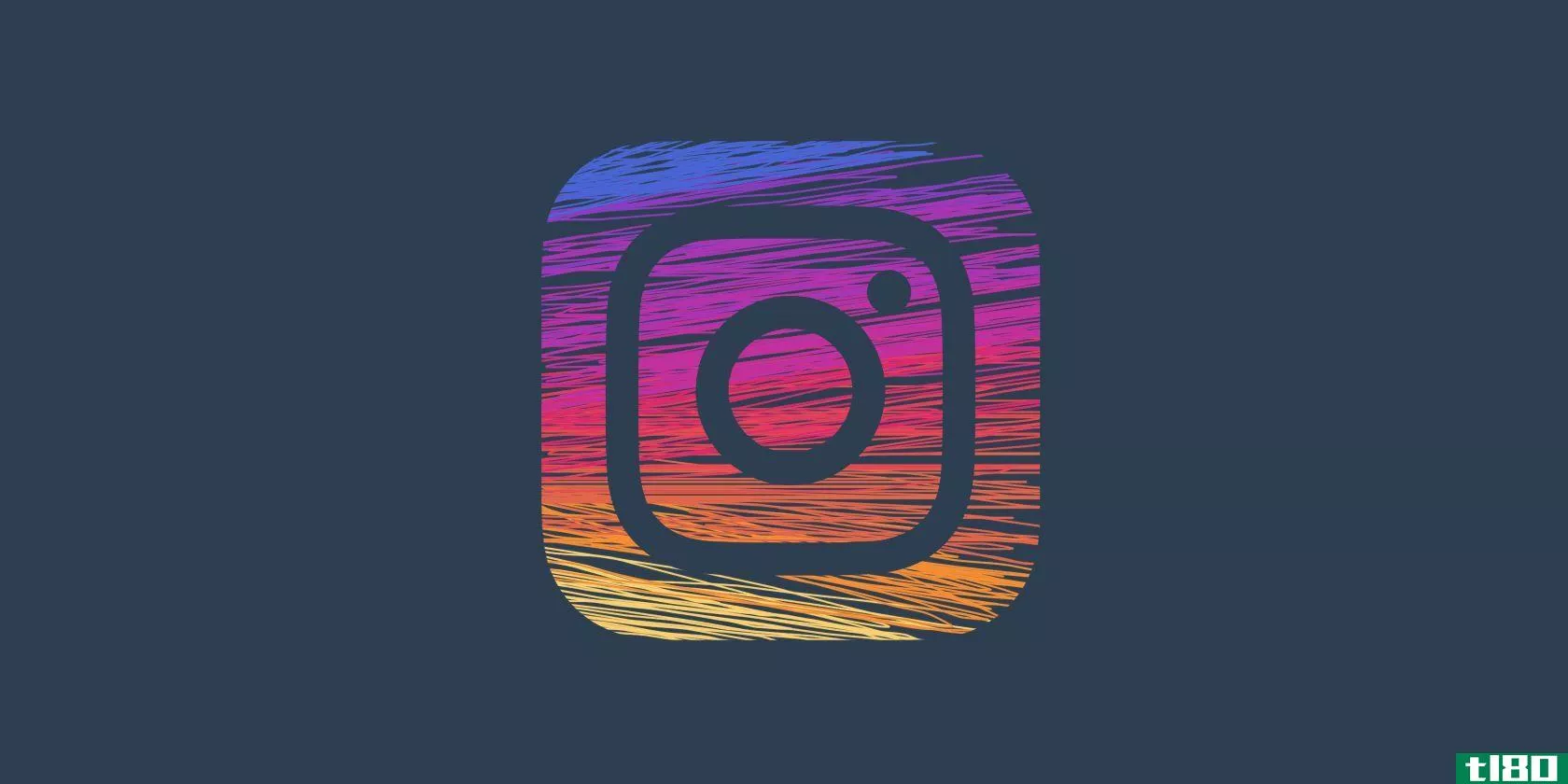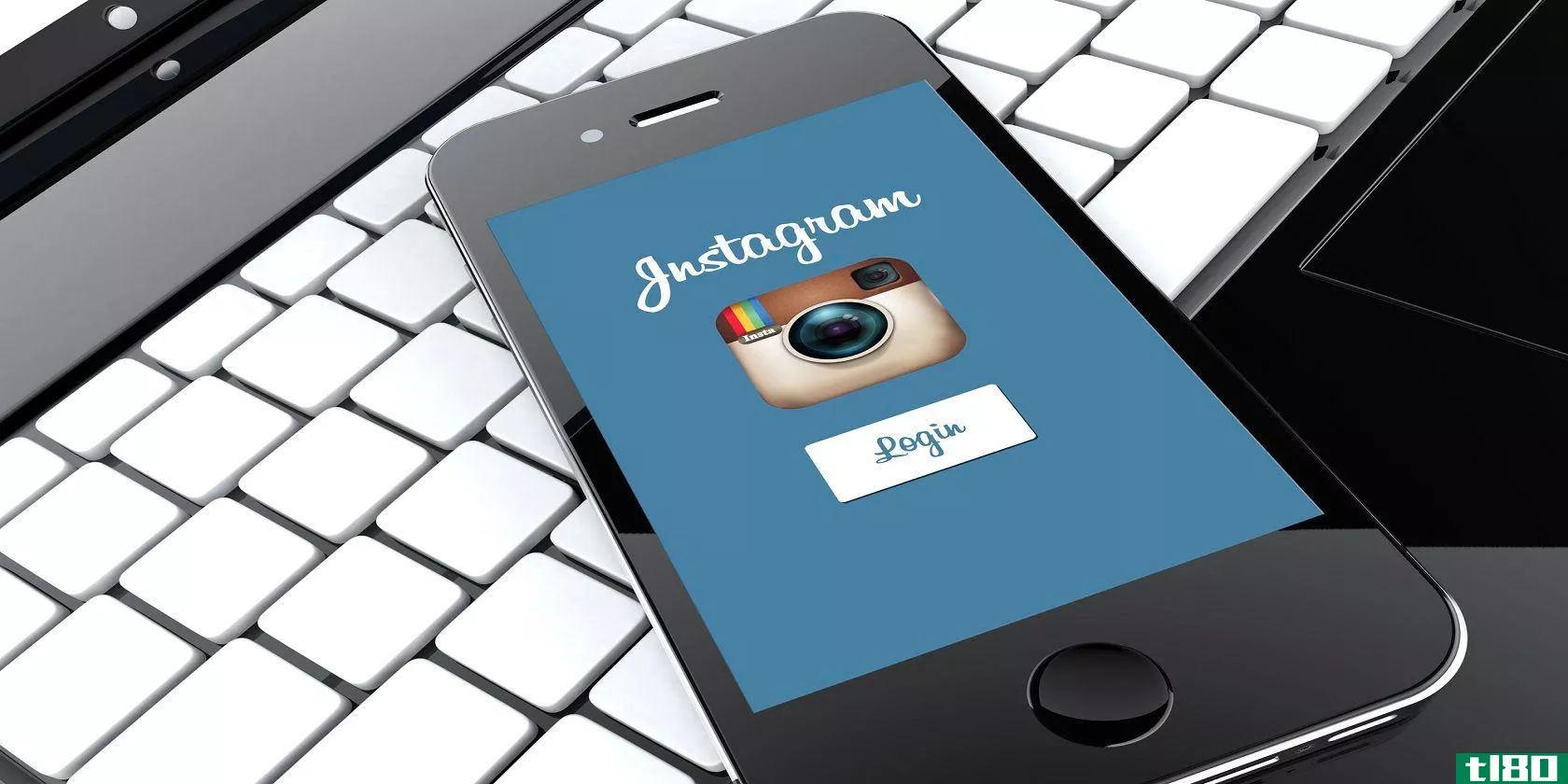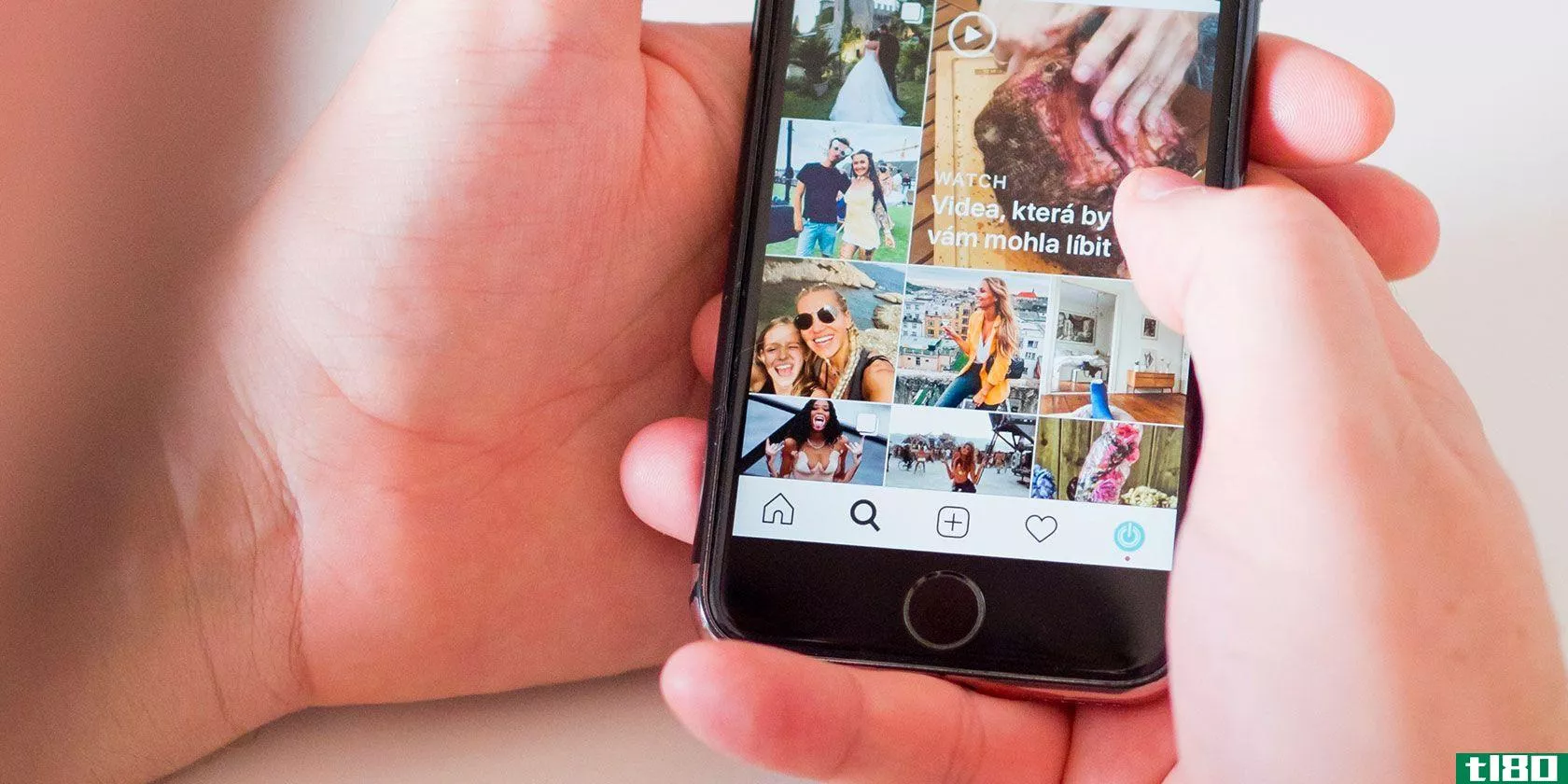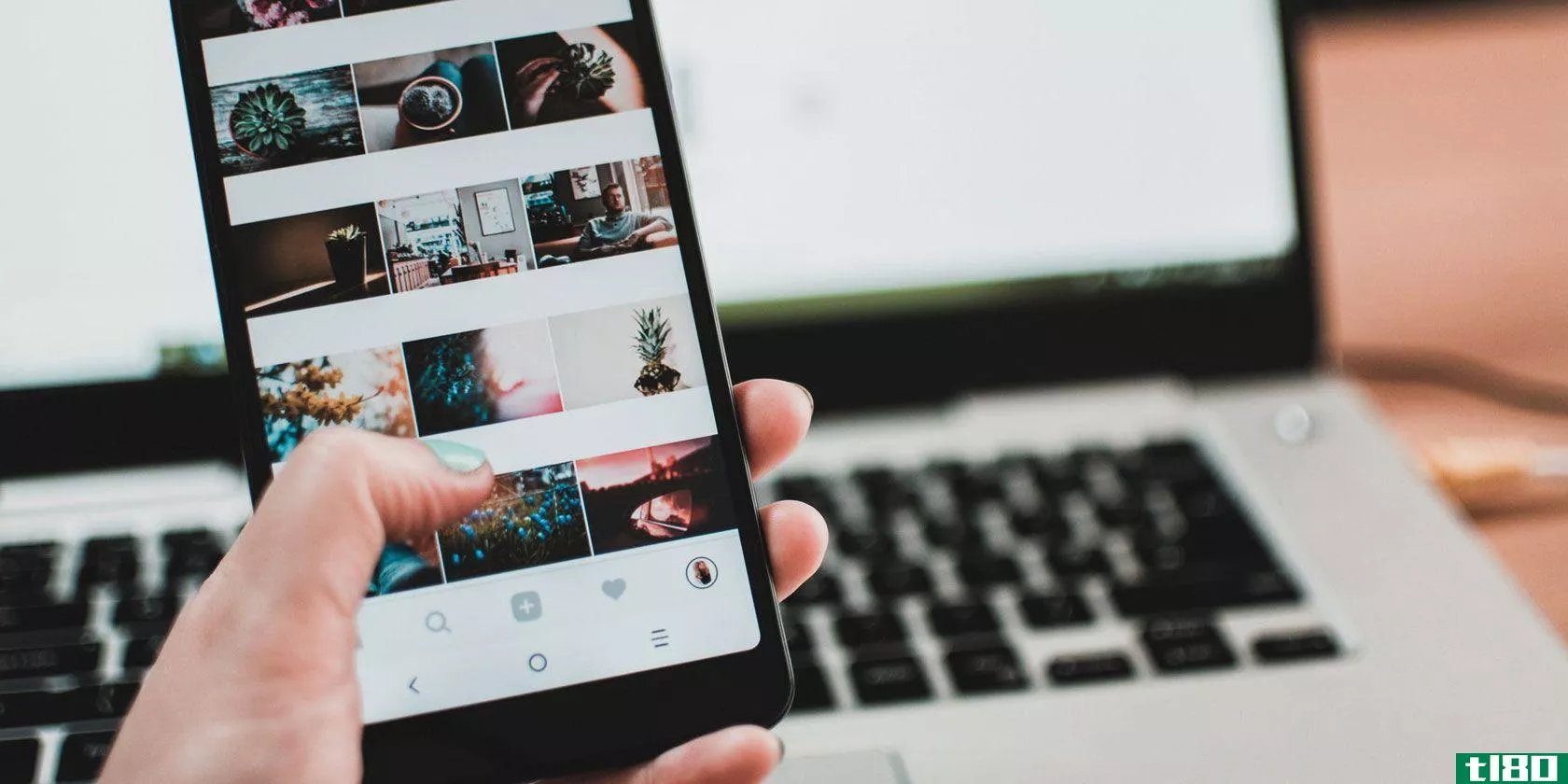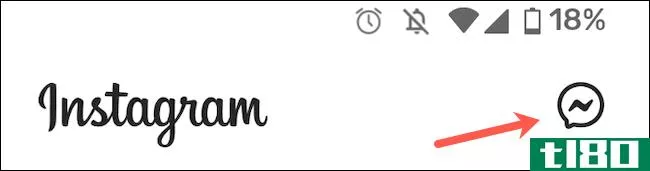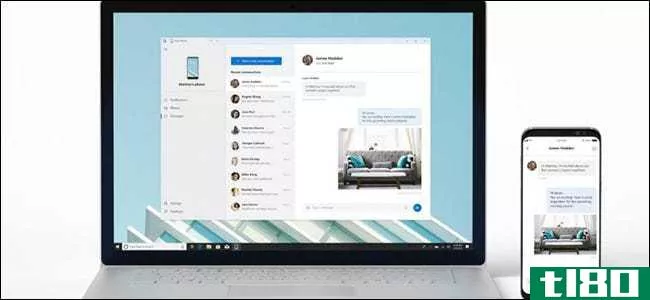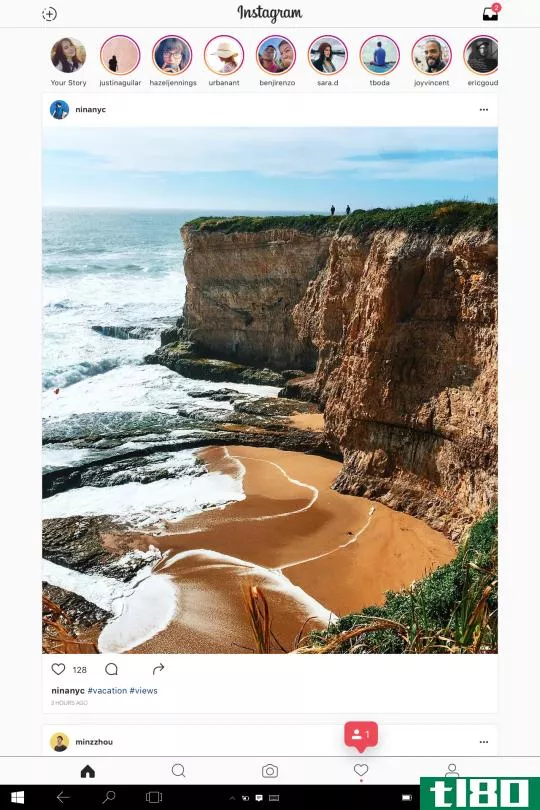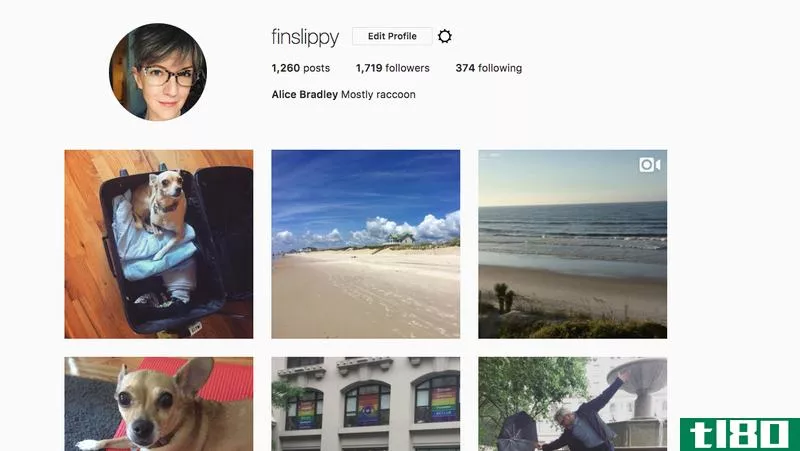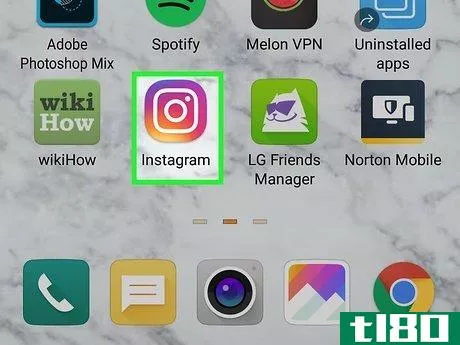如何在pc上访问instagram(access instagram on a pc)
方法1方法1/2:使用instagram网站或pc应用程序
- 1到https://www.instagram.com在网络浏览器中。Instagram官方网站将加载。你可以使用Instagram的网站浏览你的订阅源、查看故事、阅读和回复消息、管理你的设置,以及跟踪新用户。但是,你不能使用该网站上传新帖子或故事。如果你想使用应用程序,你可以从微软商店下载并安装免费的Instagram应用程序。它的工作原理与Instagram完全相同。通用域名格式。要执行此操作,请打开“开始”菜单,然后选择“Microsoft应用商店”。单击“搜索”文本框。在结果中键入instagramClick Instagram。点击获取。安装应用程序后,单击启动打开Instagram,或单击开始菜单中的Instagram。。
- 2输入Instagram帐户信息,然后单击登录。这会让你登录你的Instagram账户,在那里你会看到你的订阅源。如果您使用Facebook帐户登录Instagram,请单击“使用Facebook登录”,然后按照屏幕上的说明进行操作。如果您没有Instagram帐户,请单击登录字段下方的注册链接,然后按照屏幕上的说明进行操作。
- 3.浏览你的资料。使用浏览器的滚动条向下滚动将带您浏览提要。您还可以通过在页面顶部的“搜索”文本框中键入来搜索单个用户或标签。通过单击页面右上角的house图标,您可以从Instagram上的任何其他位置返回订阅源。
- 4.在一根柱子下面舔一舔,你就会喜欢它。这会告诉分享照片或视频的人你喜欢他们分享的内容。
- 5点击帖子下方的演讲泡泡,添加评论。除非用户已禁用其帖子的评论,否则您将在帖子评论下方的右心形图标中看到此图标。你也可以点击添加评论。。。在帖子现有评论下方的文本框中开始键入。输入完评论后,按Enter键共享评论。
- 6.点击帖子下方的纸飞机分享。将显示共享选项列表。根据发布照片或视频的人的隐私设置,你可以在Instagram上或Instagram下与他人共享。单击“共享”可直接与其他Instagram用户共享帖子。单击“复制链接”将帖子的链接复制到剪贴板,并将其粘贴到任何你想要的地方。选择任何社交媒体图标(如Facebook、Twitter)使用这些方法分享帖子。
- 7单击指南针图标查看浏览页面。它位于页面右上角的图标行中。本节让你可以查看Instagram上那些你尚未关注的人的热门和推荐帖子。
- 8查看您的通知。这是你的订阅源右上角的另一个图标。点击个人资料照片左侧的心形图标,查看他人最近的喜好、评论和关注。
- 9单击纸飞机图标查看并发送直接消息。它也在屏幕右上角的图标行中。要阅读邮件,请单击左侧面板中的发件人姓名。要回复信息,请在底部字段中键入您的回复,然后按Enter键。要回复照片,请单击消息底部键入区域中的照片图标,从计算机中选择图像,然后单击打开。要发送新消息,请单击左侧面板顶部的纸笔图标(“Direct”),选择一个用户,单击下一步,然后创建消息。。
- 10.查看你的故事。您的故事位于主提要的顶部,您可以通过单击页面右上角的house图标来访问主提要。点击任何一个包含朋友照片的圆圈,查看他们的活跃照片和视频故事。
- 11查看和管理您的个人资料。要查看自己的帖子,请单击页面右上角的个人资料照片,然后选择“个人资料”。要编辑个人资料,请单击页面顶部的“编辑个人资料”。要调整设置,请单击个人资料顶部的齿轮图标。这也是您可以找到注销选项的地方。
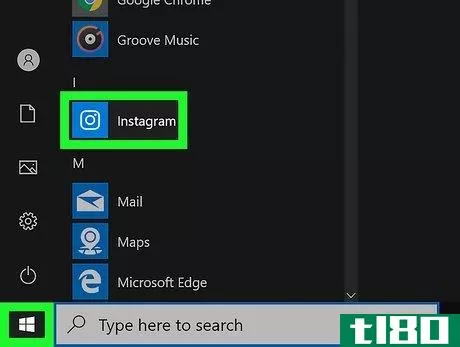
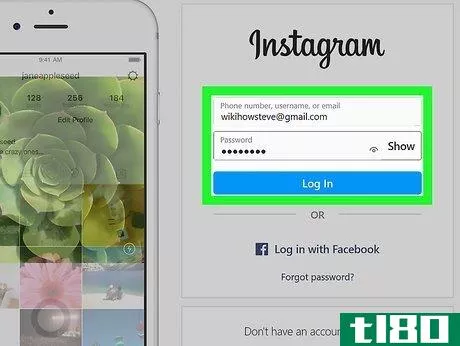
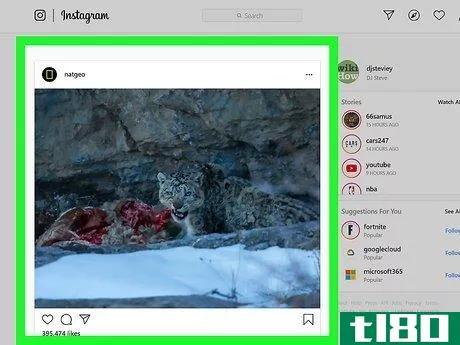
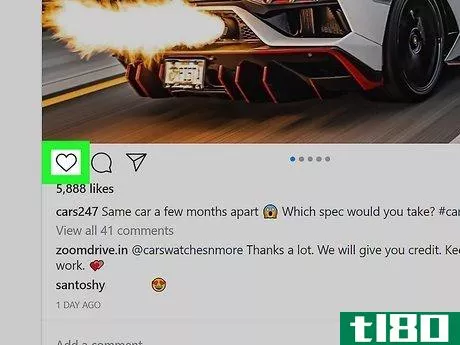
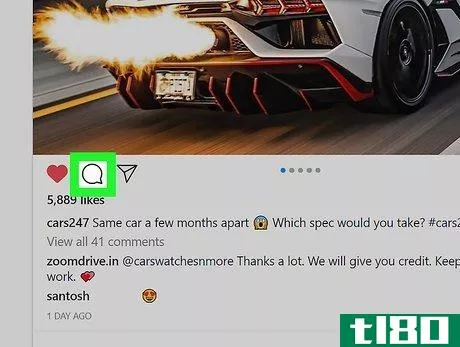
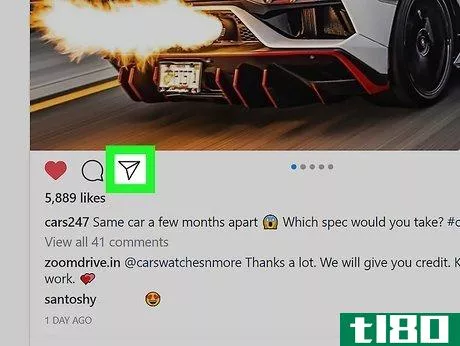
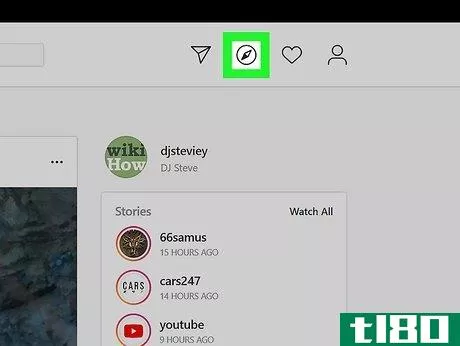
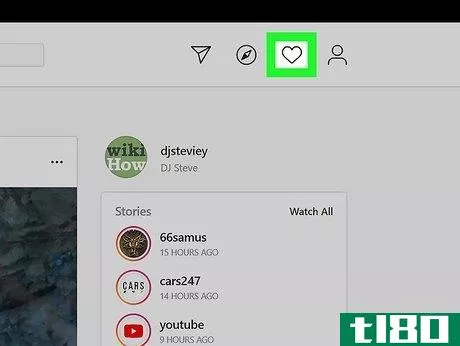
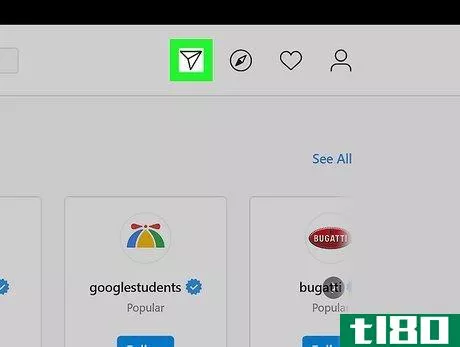
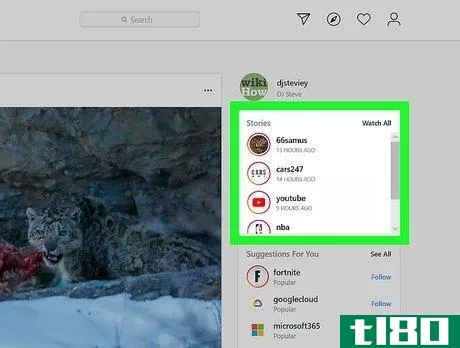
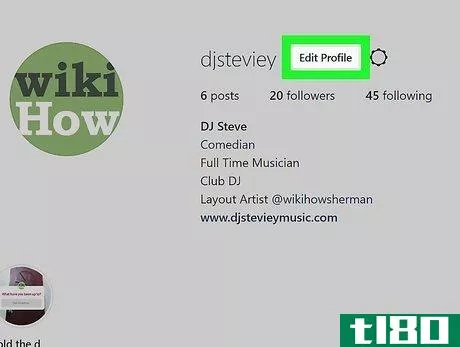
方法2方法2/2:使用Bluestack发布照片和视频
- 1到https://www.bluestacks.com.如果你需要在电脑上分享自己的帖子和故事,你需要安装一个Android模拟器,让你安装Instagram。Bluestacks是一个免费且简单的选项,只要你有一个Google/Gmail账户,你就可以使用它。
- 2点击绿色的下载蓝带按钮。这是一个绿色按钮在中间的页面,虽然你可能不得不向下滚动看到它。如果安装程序没有自动下载,请在出现提示时单击“下载”或“保存”。
- 3安装蓝钉。要执行此操作,请双击BlueStacks EXE文件,然后按照屏幕上的说明将其安装到电脑上。如果BlueStacks没有自动打开,您将在“开始”菜单中找到它。Bluestack可能需要一分钟或更长时间才能启动,尤其是当你的电脑速度低于平均速度时。如果系统提示您执行任何设置操作,请按照屏幕上的提示进行操作,直到到达BlueStacks主屏幕。
- 4登录你的谷歌账户。就像安装安卓手机或平板电脑一样,你需要输入你的谷歌账户用户名和密码才能登录。查看此wikiHow以获取创建谷歌帐户的帮助。
- 5单击“我的应用”选项卡。它在BlueStacks窗口的左上角。请记住,BlueStacks在打开新应用程序、选项卡或文件夹时偶尔会显示广告。如果看到弹出广告,请等待窗口右上角的计时器倒计时,然后单击右上角的X。
- 6打开谷歌游戏商店。这是一个白色的公文包图标,里面有一个彩色的三角形。你会在Bluestack的主屏幕上看到它。
- 7在搜索栏中键入instagram,然后按↵ 进来搜索栏在窗口的右上角。将显示搜索结果列表。
- 8单击安装。这是Instagram互动程序右下角的蓝色按钮。如果提示开始安装,请单击“接受”。
- 9安装完成后,单击“打开”。它是一个绿色按钮,与安装按钮位于同一位置。这样做会打开Instagram。
- 10登录你的Instagram账户。输入您的电子邮件地址(或用户名或电话号码)和密码。这将在BlueStacks中打开Instagram移动应用程序,之后你可以像在手机上一样开始使用Instagram。您可能首先需要单击Instagram页面底部的登录。如果你是Instagram新手,请查看如何在Instagram上发帖,了解Instagram的发帖功能。
- 11单击+创建新帖子。它位于屏幕的底部中间部分。
- 12从下拉菜单中选择“其他”。菜单在窗口的左上角。这将打开Android的“打开自”菜单。
- 13单击左侧面板中的“从窗口拾取”。这将打开Windows文件选择器。如果提示允许应用程序访问您的文件,请单击“确定”或“允许”。
- 14选择一张照片或视频,然后单击“打开”。这会将选定的照片或视频上传到你的谷歌账户,并将其添加到你的Instagram帖子中。上传可能需要一段时间,具体取决于文件的大小。如果您在上传媒体后没有被带回Instagram,请单击Bluestack顶部的Instagram选项卡。如果没有Instagram选项卡,请单击应用程序底部的house按钮返回主屏幕,重新打开Instagram,然后单击+创建帖子。然后你就可以点击你上传的照片或视频了。。
- 15点击下一步。在右上角。
- 16编辑您的帖子,然后单击下一步。您可以使用底部的过滤器选项选择照明和颜色效果,或者单击“编辑”进行自定义更改。
- 17输入您的帖子详细信息,然后单击共享。在应用程序顶部的键入区域键入描述或标题,然后根据需要添加位置或标记。要分享你的新帖子,点击右上角的分享。
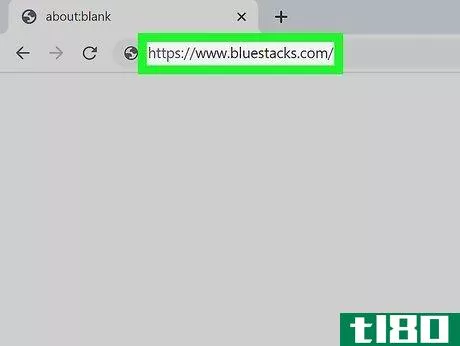
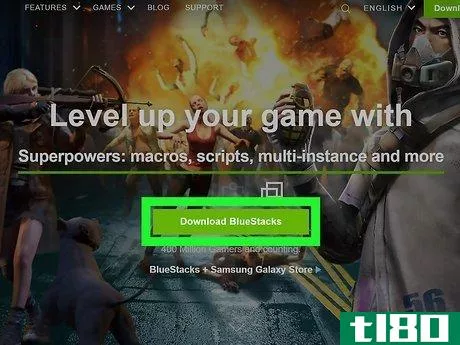
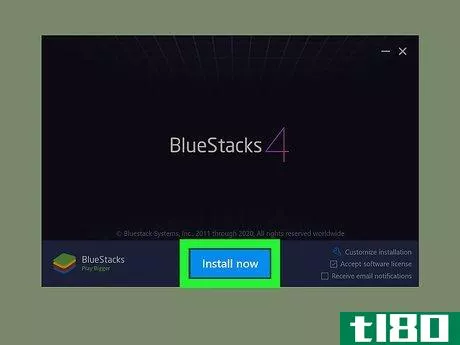
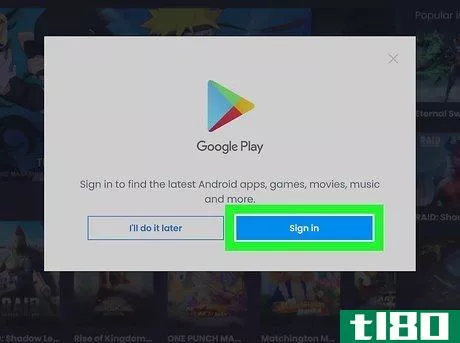
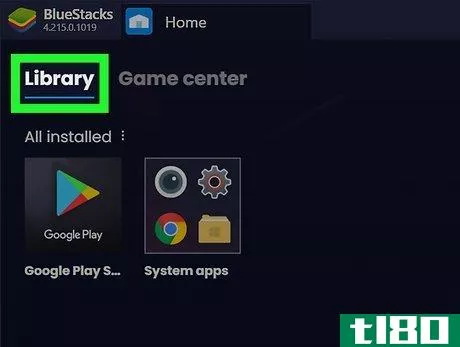
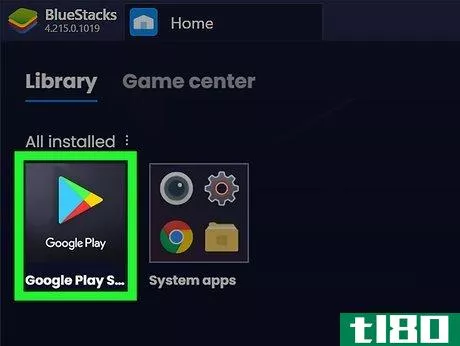
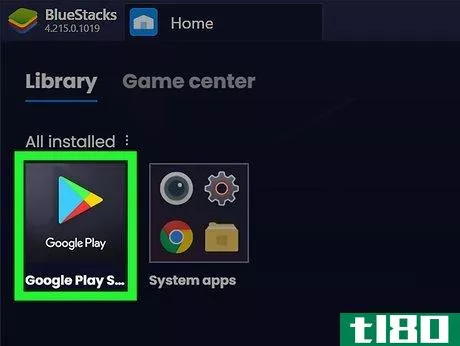
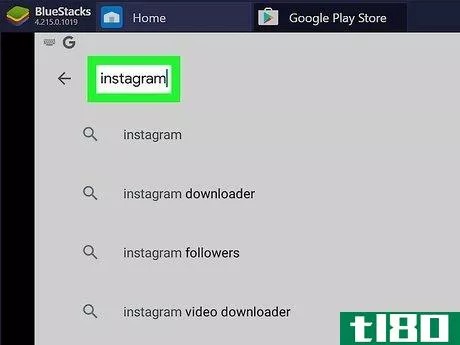
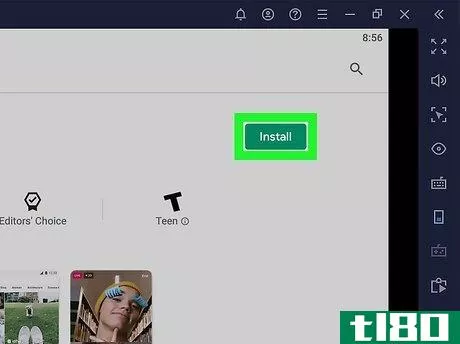
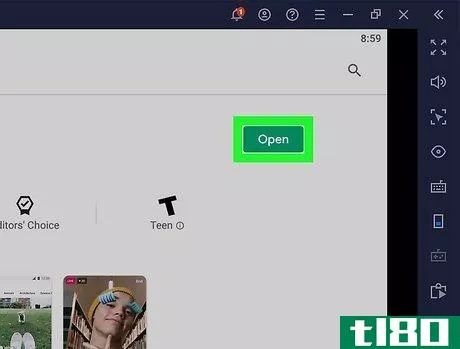
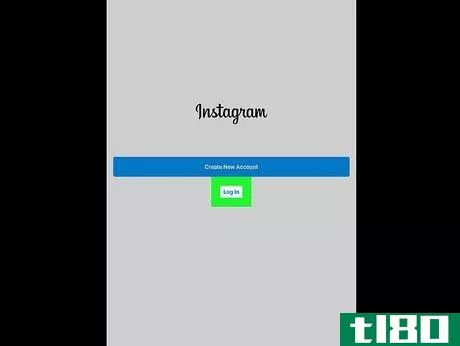
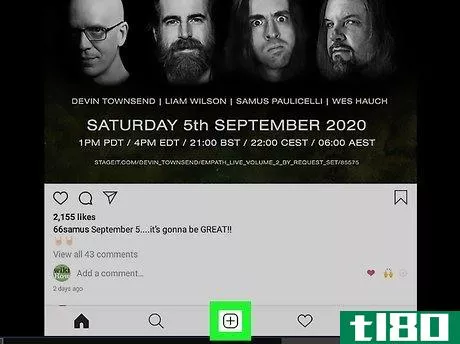
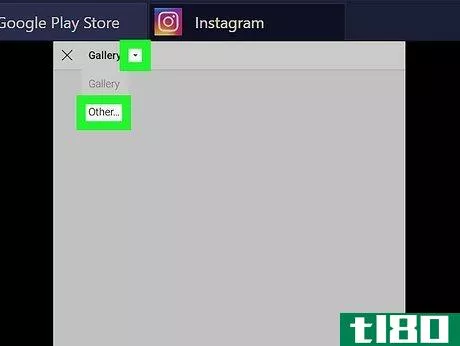
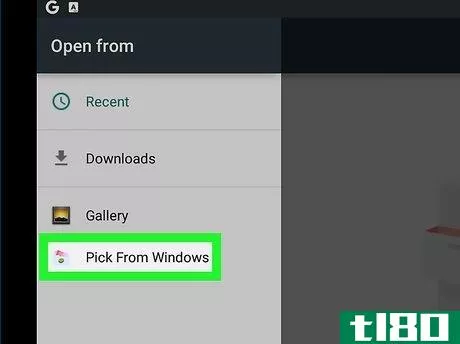
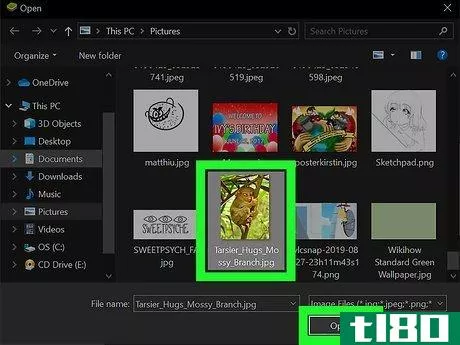
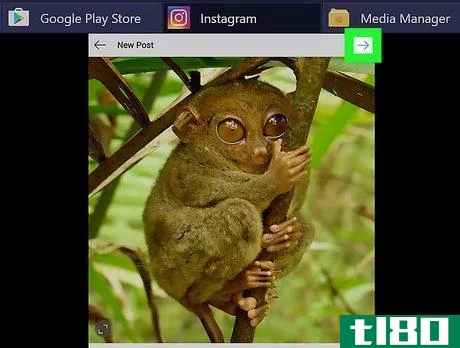
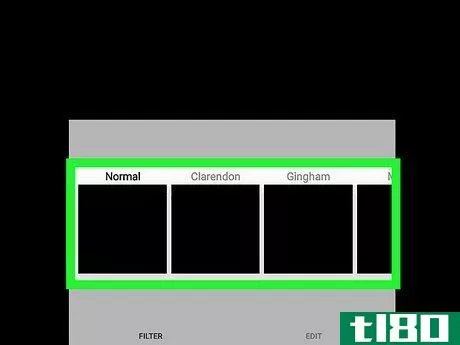
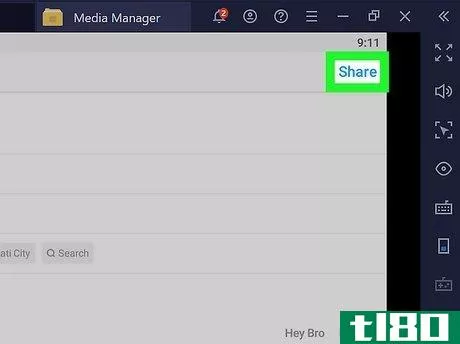
- 你也可以使用其他Android模拟器,比如Nox App Player、ARChon。。。等在你的电脑上运行Instagram应用程序。
- 发表于 2022-03-01 14:56
- 阅读 ( 88 )
- 分类:IT
你可能感兴趣的文章
如何使用漂亮的小把戏用chrome发布到instagram
虽然你可以在台式机或笔记本电脑上浏览Instagram,但该网站不提供将照片上传到Instagram的方式。因为Instagram是一个以**为中心的服务,它希望你通过**应用上传照片。 ...
- 发布于 2021-03-11 03:14
- 阅读 ( 191 )
如何在不通知任何人的情况下下载instagram故事
Instagram可能是围绕着分享照片而建立的,但是故事功能也确实很流行。如果你不熟悉,故事可以让你分享照片和视频,可以选择添加效果和虚拟贴纸。他们24小时后消失,使他们成为一个伟大的方式,暂时显示你在做什么,你的...
- 发布于 2021-03-11 14:39
- 阅读 ( 250 )
如何在pc上查看已保存的instagram照片
Instagram的“保存的照片”功能是将您最喜爱的照片保存到收藏中供以后查看的一种很好的方法。但直到现在,你只能在**上查看保存的照片。如果你想在你的电脑上浏览这些收藏,那你就走运了。 ...
- 发布于 2021-03-12 16:24
- 阅读 ( 201 )
如何在没有手机的情况下将照片上传到instagram帐户
Instagram最初跃入公众意识,成为人们从移动设备快速上传和分享照片的一种方式。它允许用户与他们的朋友和家人分享他们的宠物、假期和日常活动的快照。 ...
- 发布于 2021-03-14 01:28
- 阅读 ( 214 )
7个恼人的instagram问题及解决方法
多年来,Instagram逐渐从照片分享平台转变为成熟的社交网络。Instagram内置了即时消息、专门的视频服务等等,现在你需要的社交工具应有尽有。 ...
- 发布于 2021-03-21 08:48
- 阅读 ( 268 )
如何下载和保存所有instagram照片
如果你用过Instagram一段时间,你可能已经收集了不少照片。你可以随时在Instagram页面上查看它们,但如果你想将副本保存为备份呢? ...
- 发布于 2021-03-23 14:26
- 阅读 ( 358 )
如何在instagram信息中添加特殊效果
你在Instagram上的直接信息不必看起来那么简单。像Instagram的其他功能一样,你可以在发送信息之前给信息添加特殊效果。下面是如何访问和应用这些效果。 Note: To get access to these effects, you will first have to turn on the Facebook Messenger...
- 发布于 2021-03-31 14:56
- 阅读 ( 167 )
使用此即将推出的windows功能从pc发送文本
...t. 您的**将提供其他功能,如访问所有**的通知。 相关:如何使用Pushbullet同步你的电脑和Android**之间的各种东西 这并不是微软第一次承诺提供这种功能:Cortana早在2015年就计划提供类似的功能,但它只是部分实现了。因此,等...
- 发布于 2021-04-06 09:21
- 阅读 ( 127 )
如何从计算机上张贴到instagram
Instagram从来没有把帮助用户从电脑上传图片作为优先事项,但这并不意味着不能这样做。我们有一个聪明和完全安全的解决办法,将让你从你的电脑上传内容在任何时候。 为什么(以及如何)从您的计算机上载 如果你在**上抓...
- 发布于 2021-04-08 09:52
- 阅读 ( 156 )